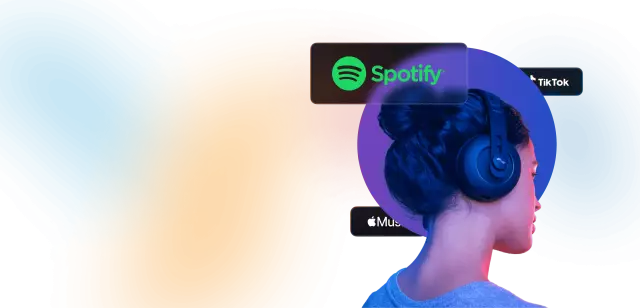সংগীতসঙ্গী সহ একটি স্লাইডশো হ'ল কোনও ধারণা বা কোনও প্রকল্পের ভিজ্যুয়াল মাল্টিমিডিয়া প্রদর্শন। এটি আপনাকে একটি সাধারণ গল্পের চেয়ে ন্যূনতম সময়ে আরও অনেক বেশি তথ্য পেতে দেয়। পাওয়ার পয়েন্ট প্রোগ্রামটি ব্যবহার করে একটি খুব ভাল উপস্থাপনা তৈরি করা যেতে পারে যা মাইক্রোসফ্ট অফিস থেকে স্ট্যান্ডার্ড অফিস স্যুটে অন্তর্ভুক্ত। এর সৃষ্টিতে খুব বেশি সময় এবং প্রচেষ্টা লাগে না।

নির্দেশনা
ধাপ 1
প্রথমত, প্রয়োজনীয় উপস্থাপনা ফাইলটি খুলুন যেখানে আপনি সঙ্গীত যুক্ত করতে চান। এটি লোড হওয়ার সাথে সাথে সাথে সাথে স্লাইডে যান, এর মধ্যে আপনার পছন্দসই সংগীত বাজানো উচিত।
ধাপ ২
এর পরে, মূল প্রোগ্রাম মেনুতে, "সন্নিবেশ" ট্যাবটি নির্বাচন করুন এবং "মিডিয়া ক্লিপস" গ্রুপে ফিতাটিতে, যা ফিতাটির ডানদিকে অবস্থিত। তারপরে আইটেমটি "শব্দ" ক্লিক করুন এবং তালিকায় যেটি খোলে, আইটেমটি "ফাইল থেকে শব্দ" নির্বাচন করুন।
ধাপ 3
এর পরে, "ফোল্ডার" ড্রপ-ডাউন তালিকার "সন্নিবেশ শব্দ" উইন্ডোতে, ডিস্ক এবং ফোল্ডারটি নির্বাচন করুন যেখানে উপস্থাপনায় যোগ করার জন্য বাদ্যযন্ত্রের সাথে ফাইলটি অবস্থিত। নির্বাচিত ফাইলটির নামে ক্লিক করুন এবং "ওকে" বোতাম টিপুন।
পদক্ষেপ 4
খোলা "মাইক্রোসফ্ট অফিস পাওয়ারপয়েন্ট" উইন্ডোতে, উপস্থাপনায় যুক্ত হওয়া মিউজিকাল খণ্ড কীভাবে বাজানো হবে তা ঠিক নির্বাচন করুন। আপনি যদি "স্বয়ংক্রিয়" বোতামটি ক্লিক করেন, তবে সংযুক্ত স্লাইডে নেভিগেট করার পরে সংগীতের অংশটি স্বয়ংক্রিয়ভাবে খেলবে। আপনি যদি অন ক্লিক বোতামটি ক্লিক করেন, তবে আপনি মাউস ক্লিক করার পরে কেবল সংগীতের অংশটি খেলবে play
পদক্ষেপ 5
আপনি একটি সঙ্গীত ফাইল যুক্ত করার পরে, একটি সম্পর্কিত আইকন নির্বাচিত স্লাইডে উপস্থিত হবে। একটি মিউজিকাল খণ্ডের আইকনে ক্লিক করুন, তার পরে প্রোগ্রামের প্রধান মেনুতে "শব্দগুলির সাথে কাজ করা" প্যানেল উপস্থিত হবে।
পদক্ষেপ 6
সঙ্গীত প্লেব্যাক বিকল্পগুলি সামঞ্জস্য করুন। "শব্দগুলির সাথে কাজ করা" প্যানেলে আপনি নির্বাচিত বাদ্যযন্ত্রের খণ্ডগুলির পরামিতিগুলি সামঞ্জস্য করতে পারেন, এটি হচ্ছে ভলিউম সামঞ্জস্য করতে, এর প্লেব্যাকের পদ্ধতি এবং মোডটি নির্বাচন করুন।
পদক্ষেপ 7
প্রয়োজনীয় পদক্ষেপে সমস্ত পদক্ষেপগুলি শেষ হয়ে গেলে, নির্বাচিত সংগীত আপনার নির্বাচিত স্লাইডে যুক্ত করা হবে। আপনার কীবোর্ডের "F5" বোতামটি টিপুন এবং ফলাফল সহ শব্দ সহ স্লাইডশোটি দেখুন।